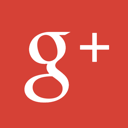Hogy mi ez a rendszer-visszaállítás? Egy igen hasznos biztonsági funkció, mely segítségével megúszhatunk egy-egy nem kívánt windows újratelepítést. A működése rendkívül egyszerű. Mentést készít az aktuális rendszer állapotáról, köztük a Rendszerleíróadatbázisról, rendszer fájlokról. A rendszer bizonyos esetekben (driverek telepítése, windows frissítése) automatikusan mentést készít, így nem kell magunknak megtenni ezeket a lépéseket. Mielőtt formázásnak szentelnék időnket, bizonyosodjunk meg róla, hogy nem tudnánk-e megmenteni a jelenlegi rendszerünket. Formázás esetén minden adatunk elvész a rendszer partícióról, így előnyünkre válhat, ha egyszerűen csak visszaállítjuk a rendszert egy korábbi időpontra, vegyük úgy, hogy betöltünk egy korábbi mentést. Nem árt tudni, hogy a visszaállítás kizárólag rendszerfájlokra érvényes, esetleg az asztalon tárolt korábbi parancsikonjaink kerülnek vissza, tehát nem kell amiatt aggódni, hogy az esetleges fotóink, irataink, netán munkáink eltűnnek a semmibe. (Természetesen készítsünk előtte mentést, mert sosem lehet tudni.)
Nos, akkor lássunk neki a visszaállításnak. Először derítsük ki, hogy el tudjuk-e indítani a windows rendszert. Ha sikeresen bejelentkeztünk, akkor könnyű dolgunk lesz, ugyanis nem kell egy Windows telepítő lemezt segítségül hívnunk.
Első lépésként nyissuk meg a programot a következő lépéseket követve:
START > Minden program > Kellékek > Rendszereszközök > Rendszer-visszaállítás
A fentieket követve megjelent a Rendszer-visszaállítás ablak, ahol már csak pár lépést kell elkövetnünk a siker érdekében. Itt válasszuk a Számítógép visszaállítása egy korábbi időpontra lehetőséget, majd kattintsunk a Tovább gombra. Ezután látni fogunk egy naptárat, ahol a vastagon jelölt számok jelentik a visszaállítható időpontokat. Ha rákattintunk valamelyikre rögtön információt kapunk arról, hogy aznap éppen melyik driver, esetleg rendszer-program került telepítésre. Egy nap természetesen több visszaállítási pont is létrejöhet, így ezek a jobboldali dobozban egymás alatt jelennek meg. A lehetőségek közül lehetőleg azt a napot válasszuk, amely a bekövetkezett hiba időpontja előtt került mentésre. Ezután ismételten válasszuk a Tovább gombot. A rendszer a visszaállítás előtt figyelmeztet minket a cselekményekről, és biztosít minket arról, hogy munkáink, dokumentumaink sértetlenek maradnak. Ennek örömére kattintsunk újra a Tovább gombra, hogy elkezdődjön a várt művelet. Ha mindent jól csináltunk, akkor néhány perc (számítógéptől függően) elteltével visszakapunk egy működőképest Windows rendszert.
Mi van akkor, ha nem tudok bejelentkezni a Windows rendszerbe?
Ez már egy komolyabb probléma, de nem lehetetlen. Először szereznünk kell egy Windows telepítő lemezt, amit fel tudunk használni a visszaállításra. Folyt. köv...
Rendszer-visszállítási pont létrehozása manuálisan. (Ajánlott)
Legtöbb esetben a rendszer nem készít teljes mentést, épp csak az adott nap feltelepített driverek, rendszer-fájlokról készít biztonsági másolatot. Ha számítógépünkre nem telepítünk fel semmi érdemlegeset, melyről mentés készülhetne, akkor bizony nem is fogjuk tudni visszaállítani helytelenül működő Windows-unkat, ezért érdemes havonta egyszer, vagy akár kétszer is manuálisan mentést készíteni. Lássunk is hozzá a dolgoknak. (Mielőtt mentést készítenénk legyünk biztosak a dolgunkban, hogy nem egy rosszul működő rendszerről készülünk másolatot készíteni.)
Nyissuk meg a korábban leírtak alapján a Rendszer-visszaállítás ablakot. A korábbiaktól eltérően válasszuk ki a Visszaállítási pont létrehozása lehetőségek majd kattintsunk a Tovább gombra. A leíráshoz írjunk be valami egyszerű szöveget, melyről későbbiekben tudni fogjuk, hogy mi magunk készítettük. Ezt követően ismét kattintsunk a Tovább gombra, így a rendszer létrehozza a szükséges visszaállítási pontot, melynek később bizony rendkívül hálásak leszünk.
|